DWG Dosyası Yapısal Analiz Yazılımına Nasıl Aktarılır
DWG çok yaygın bir ikili Autodesk'ten çizim dosyası formatı. Analiz yazılımının işlemesi zor bir dosya formatıdır, verilen veriler çok farklı. DWG dosyaları satır bilgilerini içerir, noktalar ve metin – analiz yazılımı öncelikle yapısal elemana ihtiyaç duyarken, Düzgün bir sonlu eleman analizi yapabilmek için kesit ve düğüm bilgileri.
ancak, 2 boyutlu bir çizimden yola çıkmak (DWG formatında) Bir analiz modelini oluşturmak, yapı mühendisleri için çok yaygın bir süreçtir., bu nedenle SkyCiv, mühendislerin birkaç basit adımda DWG'den Analize geçmesine yardımcı olacak bazı işlevler geliştirdi. Bu kılavuzda, DWG modellerini SkyCiv Structural 3D'ye nasıl aktarabileceğiniz konusunda size yol göstereceğiz. Not: bu özelliği kullanmak için SkyCiv Professional'a erişmeniz gerekecek.
Adım 1: DWG Dosyanızı İçe Aktarın
Bunu tıklayarak yapabilirsiniz Dosya – İthalat – DWG veya DWG dosyanızı yazılıma sürükleyip bırakarak:
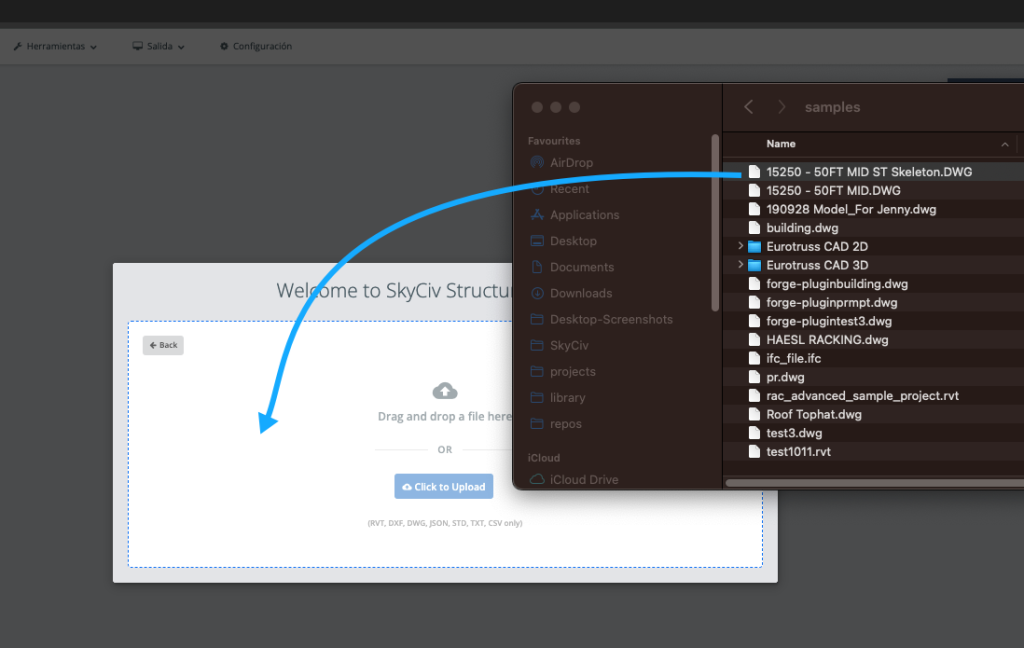
Bu süreç sırasında, SkyCiv dosyanızı yükleyecek ve Autodesks'in Forge API'sini kullanarak işleyecektir. Bu işlem, adıma hazırlanmak için dosyanızı okuyup işlerken bir dakika sürebilir 2.
Adım 2: SkyCiv İzleme Aracını başlatın
DWG'niz gösterildiğinde, ayrıca SkyCiv logosunu gösteren alt araç çubuğunu da göreceksiniz:
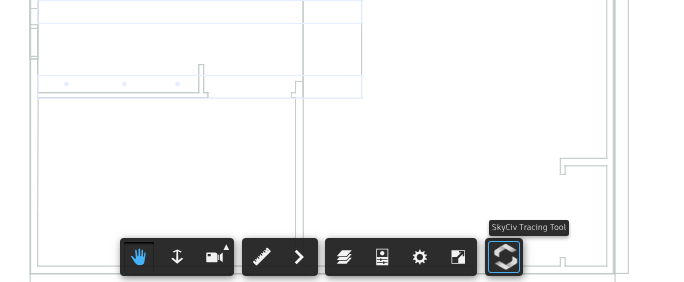
Bunu tıkladıktan sonra, sol panelin göründüğünü ve imleç aracının işaretleme aracına dönüştüğünü göreceksiniz. Artık çizgilere yapışarak modelinizi işaretlemeye başlayabilirsiniz.:
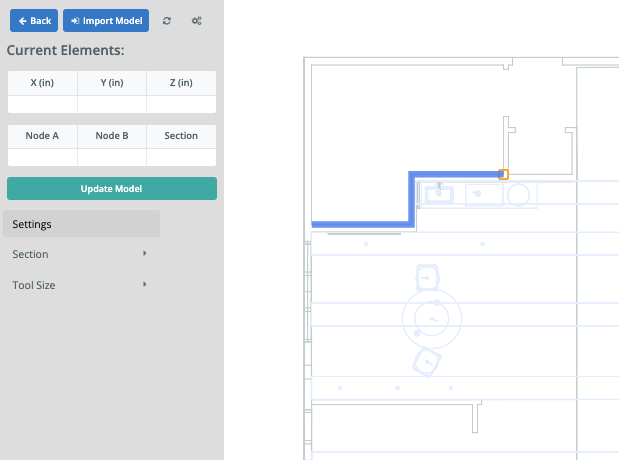
Aşağıdaki kısayolları bilmek faydalıdır:
- Öğeyi sonlandırmak için çift tıklayın
- ESC anahtar üyeyi iptal edecek
- Bir üye eklendiğinde, seçmek için tıklayıp ardından vurabilirsiniz Silmek ayırmak
- Çizim çizgileri çok ince ise, değiştirebilirsiniz Takım Boyutu izlenen öğelerinizi görselleştirmeye yardımcı olmak için
- Başka bölümler eklemek için Bölüm Kimlik numaralarını değiştirin (farklı renklerde görünecek)
- Yakınlaştırmak için farenizi içeri veya dışarı kaydırın, izleme sürecini kolaylaştırmak
Adım 3: Çizimden Tabloya Veri Çıkarma
Mevcut üyeleriniz ve düğümleriniz aşağıdaki sol tablolarda görünecektir: Mevcut Unsurlar. Bilgileri sağ panelinizden almak için (çizim GUI'si) bu tablolara, deniz mavisine tıklamanız yeterli Tabloları Güncelle buton. Bu aynı zamanda doğru bilgileri içe aktardığınızdan emin olmak için yinelenen düğümleri belirli bir tolerans dahilinde ele alacaktır..
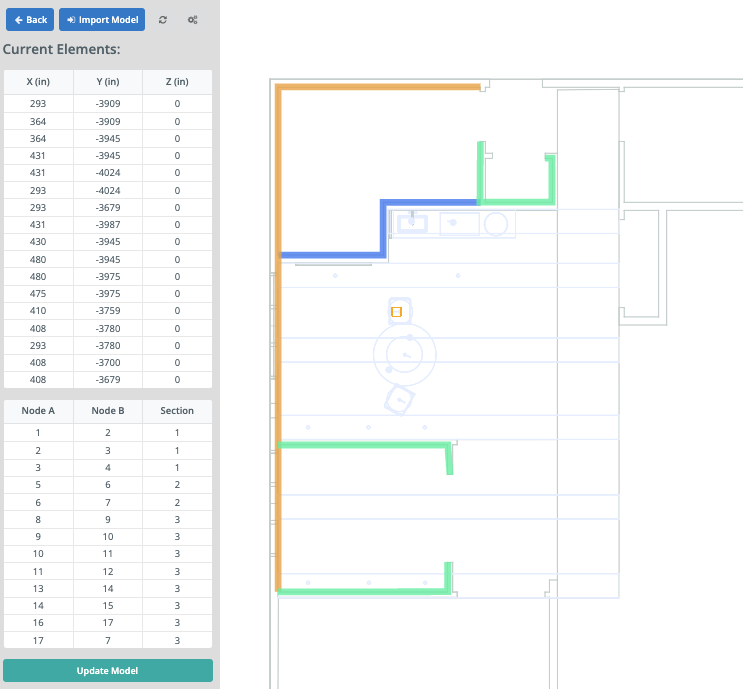
Sekmelerden gelen verilerden memnun kaldığınızda, maviye tıkla Modeli İçe Aktar bu unsurları Yapısal 3D'ye getirmek için:
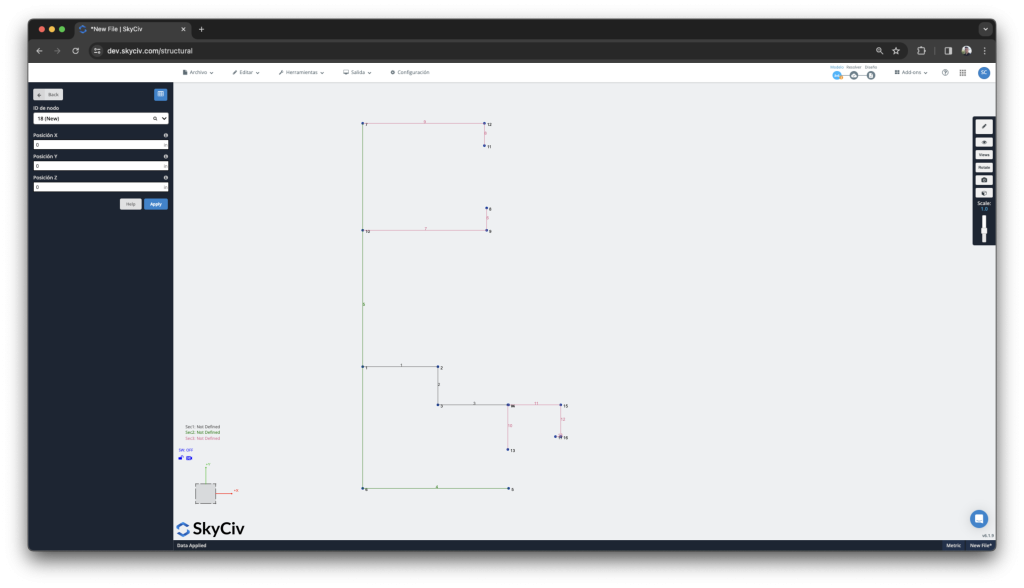
Modeliniz artık tanımlanan bölüm kimlikleriyle içe aktarılmıştır. Artık kesit özelliklerini tanımlamaya başlayabilirsiniz, Yüklerin uygulanması ve sınır koşullarının ayarlanması. Ayrıca hızlı bir şekilde koşmanızı da öneririz. Onarım Modeli tesadüfi veya yanlış unsurları yakalamak için (örneğin iki üye bağlanmıyor, gerçekten yakın olduklarında).
Ayrıca tıklayarak çizime geri dönebilirsiniz. Dosya – İthalat – DWG Tekrar, modeliniz ve çizgi öğeleriniz bıraktığınız yerde olacak!
Bunun size DWG'den Yapısal Analiz Modellerine geçişte zaman kazandıracağını umuyoruz.!


